在日常的学习和工作中,我们常常需要运用到数学知识,尤其是在设置一些书面材料时,清晰地呈现数学公式是非常重要的。对于分数乘法的运算,如何在Word中顺利地输入这些内容呢?本文将为大家详细介绍如何在Word中输入分数、乘法运算符号以及一些小技巧。
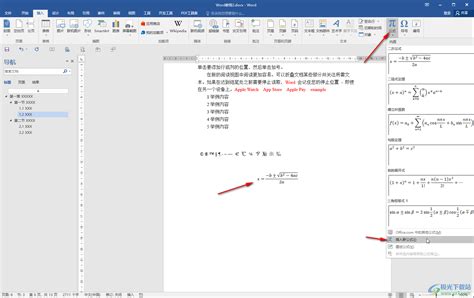
首先我们需要明确在Microsoft Word中输入分数和乘法运算的方式。许多用户在使用Word时可能会选择直接输入数字和符号,但这样往往不能使内容显得专业或者易于理解。所以掌握使用Word的公式编辑器是非常必要的。
打开Word后,我们可以通过以下步骤来输入分数和乘法运算:
步骤一:插入公式
首先在Word文档中选择“插入”选项卡,然后在“符号”组中找到“公式”功能。点击后会看到多个数学公式的选择,其中有一个“插入新公式”的选项,点击它。
步骤二:输入分数
在弹出的公式编辑框中,我们可以输入分数。在公式工具栏中,找到“分数”按钮,它的图标通常是一个带有上方和下方框的矩形,点击它之后,界面会出现一个上下分开的框。将需要的分子填在上方框中,而分母则填在下方框中,这样一个完整的分数就输入完成了。
步骤三:输入乘法符号
为了表示分数乘法,我们需要在分数之间插入乘法符号。在公式编辑器中,找到乘法符号(通常是“×”或“•”),你可以直接在键盘上输入“*”符号,Word会把它转化为乘法符号,或者在公式工具栏中选择相应的符号。
步骤四:组合运算
如果需要将多个分数进行乘法运算,可以继续使用上述方法添加更多的分数和乘法符号。在处理复杂的分数乘法时,确保结构清晰,可以使用括号来明确运算顺序,这样将有助于读者理解。
步骤五:调整格式
输入完成后可以根据需要调整分数和乘法符号的大小和格式,使整体看起来更加美观。例如选择分数后,可以在“公式设计”工具栏中找到“样式”选项,选择合适的样式进行美化。
除了以上基础操作,Word中的公式编辑器还提供了许多强大的功能,比如支持多种数学符号和公式布局,使你的数学表达更加丰富与灵活。学会使用这些工具,可以有效提高你的文档专业程度,特别是在学术论文、报告或教学资料中尤为重要。
最后建议大家在使用Word进行分数乘法运算时,多动手实践,不断熟悉这些功能。通过反复练习,你将能够快速而准确地在文档中输入复杂的数学表达式,为你的工作和学习提供极大的便利。
总结来说掌握在Word中输入分数和乘法运算的技巧,不仅能够提升文档的专业性,还能帮助你在学术和工作中更加游刃有余。在以后的使用中,建议多利用上述方法来优化你的文档排版!